图片循环显示
添加一个点击事例到图中右箭头
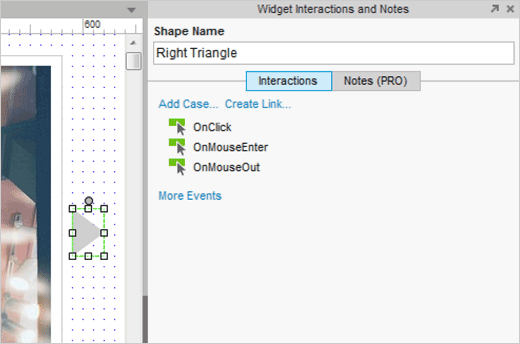
先打开AxurePhotoCarousel.rp,然后打开 Photo Carousel 页面。
创建一个循环图,添加一个可以在你点击图中右箭头的时候改变图片的点击事例。
选中图中的右箭头然后添加一个事例到 OnClick 事件中,这时会出现一个事例编辑器。
设置面板状态为 Next
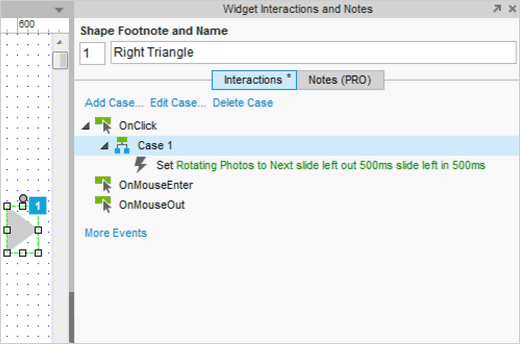
无论用户看的是哪张图片,我们都想在点击右箭头时能够切换到下一张图片。为了达到图片切换的效果,我们选择动作 Set Panel State ,把 Rotating Photos 面板勾选上,从 Select the state 下拉列表中选中 Next 这个状态。
接下来,你就可以添加动画进去了,选择 Slide Left 这个动画,然后对应到 Animate In 和 Animate Out ,接着把过渡时间都设置为 500 ms。
点击 OK 按钮关闭事例编辑器,事例就像截图中所展示那样,已经被添加到 OnClick 事件中去了。
对左箭头重复步骤2
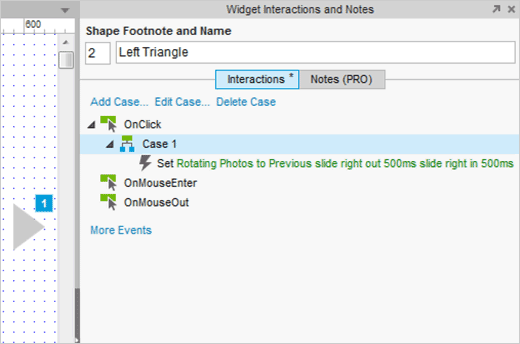
现在再给左箭头添加一个简单的交互,选中左箭头添加 OnClick 事例。
再一次使用事例编辑器,重复步骤2,设置面板状态为 Previous,为其添加动画。
点击 OK 按钮关闭事例编辑器,事例就像截图中所展示那样,已经被添加到 OnClick 事件中去了。
完成上面的步骤,就可预览原型了。
上一篇: 上一页/下一页链...
下一篇: 制作自定义的下拉...